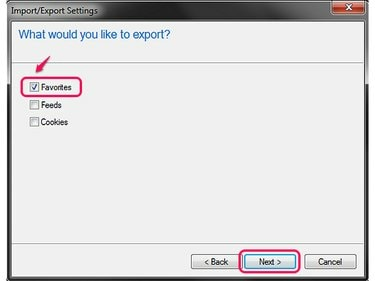
Internet Explorer는 몇 가지 유형의 데이터를 동시에 저장할 수 있습니다.
이미지 크레디트: 마이크로소프트의 이미지 제공
컴퓨터에 있는 다른 중요한 파일과 마찬가지로 책갈피 목록을 백업하여 PC를 업그레이드하거나 컴퓨터에 중대한 문제가 발생할 경우에 대비하는 것이 중요합니다. 프로세스는 Chrome, Firefox 또는 Internet Explorer를 사용하는지 여부에 따라 다르지만 각 프로그램은 북마크를 생성하고 단일 파일에 저장하는 도구를 제공합니다.
크롬
1 단계

키보드 단축키: Ctrl-Shift-O.
이미지 크레디트: 구글의 이미지 제공
Chrome에서 메뉴를 열고 책갈피 그리고 선택 북마크 관리자.
오늘의 비디오
2 단계
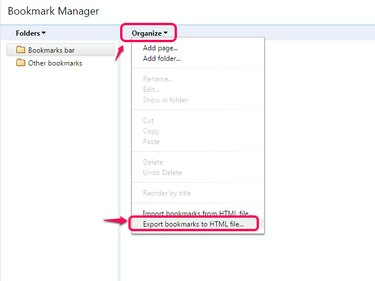
내보내기에서 복원하려면 가져오기 옵션을 선택합니다.
이미지 크레디트: 구글의 이미지 제공
열기 편성 메뉴를 선택하고 HTML 파일로 책갈피 내보내기. Chrome 버전 41부터 이 메뉴가 표시되지 않을 수 있습니다. 이 경우 창 모서리에 있는 톱니바퀴 아이콘을 클릭하여 대신 내보내기 옵션을 찾으세요. 일부 Chrome 버전에서는 옵션의 제목을 교대로 지정합니다. 북마크 내보내기.
3단계

플래시 드라이브 또는 기타 외부 저장소에 백업하려면 해당 드라이브를 찾아 저장합니다.
이미지 크레디트: 구글의 이미지 제공
아무 디렉토리로 이동하고 다음을 누릅니다. 구하다 즐겨찾기 내보내기.
파이어폭스
1 단계
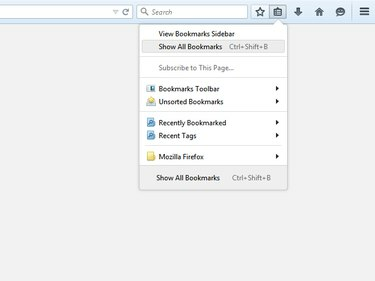
Firefox 29는 프로그램 메뉴에 새로운 디자인을 가져왔습니다.
이미지 크레디트: 모질라의 이미지 제공
클릭 책갈피 아이콘을 선택하고 모든 책갈피 표시 Firefox 29 이상에서 또는 Ctrl-Shift-B 모든 버전의 바로 가기로.
2 단계

복원 옵션은 백업에서 책갈피를 복구합니다.
이미지 크레디트: 모질라의 이미지 제공
열기 가져오기 및 백업 메뉴를 선택하고 지원 또는 HTML로 책갈피 내보내기. HTML로 내보내면 다른 브라우저와 호환되는 파일이 생성되지만 백업은 Firefox용으로 특별히 설계되었습니다.
3단계

Firefox 백업은 JSON 파일 유형을 사용합니다.
이미지 크레디트: 모질라의 이미지 제공
백업을 저장하거나 내보낼 위치를 선택하고 구하다. 책갈피를 컴퓨터의 모든 폴더에 저장하거나 외부 드라이브에 직접 저장할 수 있습니다.
인터넷 익스플로러
1 단계
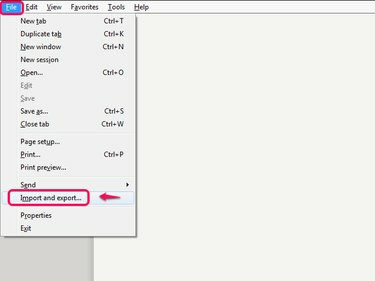
전체 키보드 단축키는 Alt-F-M입니다.
이미지 크레디트: 마이크로소프트의 이미지 제공
열기 파일 Internet Explorer 10 또는 11의 메뉴 -- 누르기 Alt-F 메뉴 표시줄이 보이지 않으면 -- 가져오기 및 내보내기.
2 단계

파일에서 가져오기 옵션을 사용하여 나중에 즐겨찾기를 복원합니다.
이미지 크레디트: 마이크로소프트의 이미지 제공
선택하다 파일로 내보내기 클릭 다음.
3단계
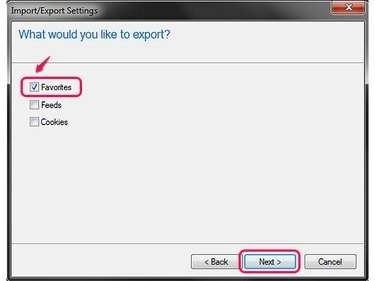
쿠키를 확인하면 웹사이트 로그인 정보를 내보냅니다.
이미지 크레디트: 마이크로소프트의 이미지 제공
을 체크 해봐 즐겨찾기 내보내려는 다른 항목과 함께 옵션을 클릭하고 다음 다시.
4단계

또는 하위 폴더를 선택하여 해당 폴더 내의 즐겨찾기만 내보냅니다.
이미지 크레디트: 마이크로소프트의 이미지 제공
선택 즐겨찾기 창 상단의 폴더를 클릭하고 다음 즐겨찾기를 모두 내보내려면
5단계

상자에 위치를 직접 입력하는 경우 파일 이름과 .htm 확장자를 지우지 마십시오.
이미지 크레디트: 마이크로소프트의 이미지 제공
내보낸 즐겨찾기를 저장할 컴퓨터 또는 외장 드라이브의 위치를 입력하거나 검색 디렉토리를 탐색합니다. 딸깍 하는 소리 내 보내다 파일을 생성합니다.
팁
세 브라우저 모두 컴퓨터 간에 책갈피를 동기화하는 시스템도 갖추고 있습니다. Chrome에서 Google 계정으로 로그인하여 북마크를 계정에 저장합니다. Firefox에서 옵션에서 "동기화" 탭을 열어 동기화 계정을 설정합니다. Windows 8.1의 Internet Explorer 11의 경우 Windows 시작 화면에서 "동기화"를 검색하고 "동기화 설정"을 선택하십시오. Windows 7의 Internet Explorer는 책갈피를 동기화할 수 없습니다.
경고
파일에서 책갈피를 가져오면 브라우저 목록에 이미 있는 책갈피를 덮어쓸 수 있습니다. 충돌 후 복구하거나 브라우저를 다시 설치해야 하는 경우에만 새 컴퓨터에서 책갈피 파일을 가져오십시오.




